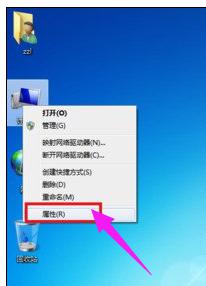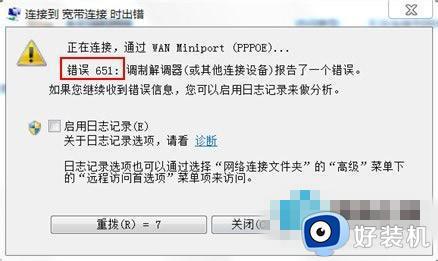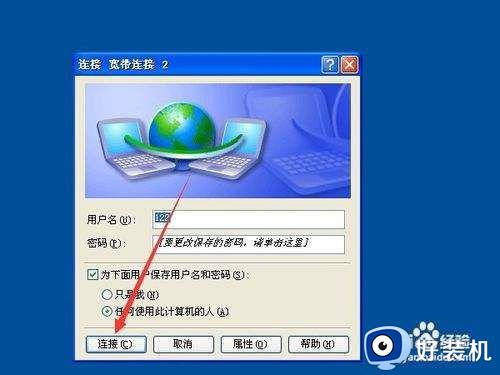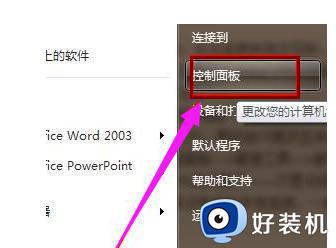win7电脑联网的时候提示错误651解决方法 win7网络连接651错误怎么解决
在进行win7电脑宽带连接的时候,难免会遇到网络连接错误提示651,今天小编教大家win7网络连接651错误怎么解决,操作很简单,大家跟着我的方法来操作吧。
推荐下载:win7旗舰版正式版
解决方法:
1、这种情况一般都是经过出现的一种原因,注意是线路老化,或者猫出问题了,这个问题的解决方法就是检察线路问题。
2、观察猫咪灯亮的情况,看是否正常,如果猫咪有问题那就先将猫咪切断电源几分钟,如果还是不行,那就建议更换猫咪。

3、如果这个线路问题是外面线路出现问题,那么更换猫咪就没效果了,得联系相关客服,叫修理人员来解决线路问题。

网卡传输频率原因
1、有时候,网卡传输频率问题有问题,也会出现这种情况的,所以针对这种情况,我们得进行以下的相关设置。
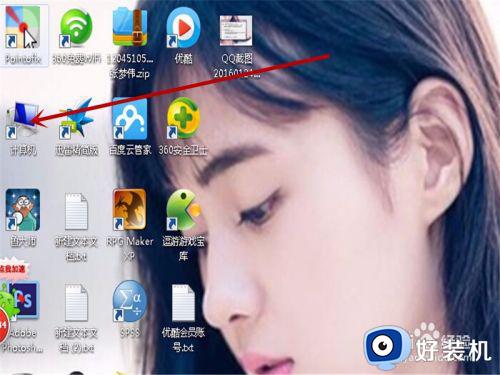
2、解决方法:首先,点击打开“计算机”-进入计算机界面之后,点击“网络”,在网络界面上面,我们找到“网络和共享中心”。
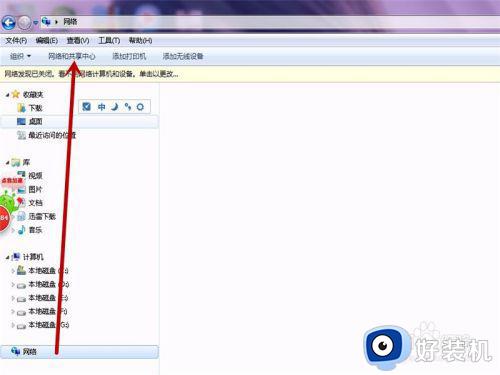
3、接下来,我们点击“本地连接”,这个时候,会弹出窗口,你点击“属性”,进入属性界面
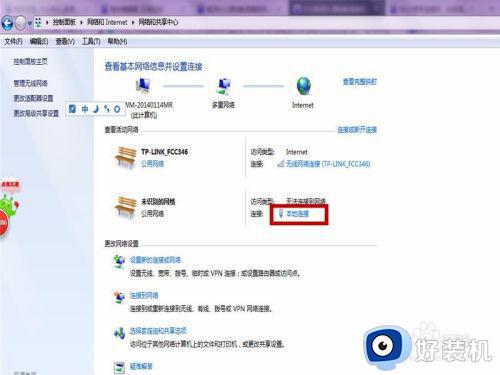
4、在属性界面里面找到“配置”,点击“高级”,在高级界面上找到“连接速度与双工模式”,点击值,将值设置为“100Mbps/Full Duplex”,点击应用即可
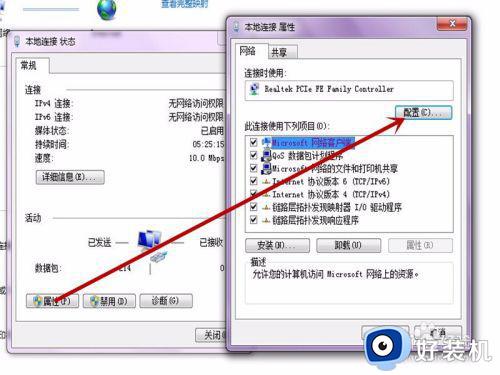
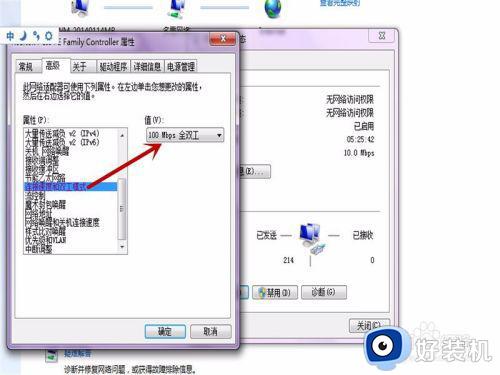
以上就是关于win7电脑联网的时候提示错误651解决方法的全部内容,还有不懂得用户就可以根据小编的方法来操作吧,希望能够帮助到大家。